- Microsoft Edge è il browser Web più recente di Microsoft e, a differenza di Internet Explorer, utilizza il motore Chromium.
- Poiché l'ultima versione è sempre importante, ti mostreremo come aggiornare Microsoft Edge.
- Per saperne di più su questo fantastico strumento, dai un'occhiata al nostro Edge Hub dedicato.
- Per tutorial e guide più utili, vai al nostro Pagina delle istruzioni.
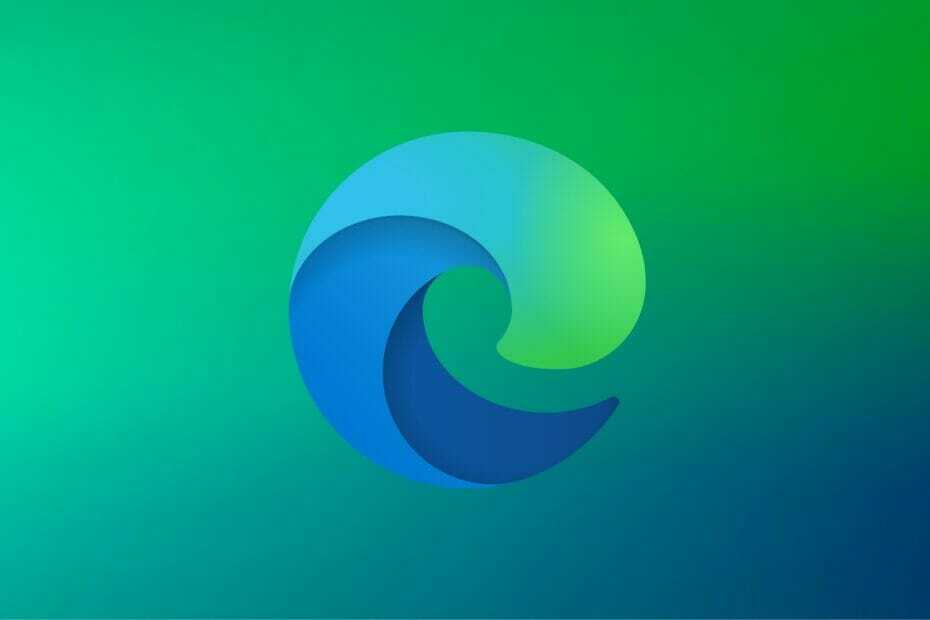
Ti meriti un browser migliore! 350 milioni di persone utilizzano Opera ogni giorno, un'esperienza di navigazione completa che include vari pacchetti integrati, un maggiore consumo di risorse e un design eccezionale.Ecco cosa può fare Opera:
- Migrazione facile: usa l'assistente di Opera per trasferire i dati in uscita, come segnalibri, password, ecc.
- Ottimizza l'utilizzo delle risorse: la memoria RAM viene utilizzata in modo più efficiente rispetto a Chrome
- Privacy migliorata: VPN gratuita e illimitata integrata
- Nessuna pubblicità: il blocco degli annunci integrato accelera il caricamento delle pagine e protegge dall'estrazione di dati
- Scarica Opera
Per proteggere il tuo PC, è fondamentale mantenere aggiornato il software. L'aggiornamento di software di terze parti è facile, ma per quanto riguarda il software integrato come Microsoft Edge? Non è così difficile come pensi e oggi ti mostreremo come eseguire l'aggiornamento all'ultima versione di Edge su Windows 10.
Windows 10 ha portato un nuovo browser chiamato Microsoft Edge. Questo è un browser predefinito in Windows 10 progettato per sostituire Internet Explorer. Naturalmente, Internet Explorer è ancora disponibile per gli utenti che desiderano utilizzarlo.
A differenza del suo predecessore, Microsoft Edge è progettato per essere un browser Web moderno e supporta pienamente gli standard Web moderni.
Microsoft Edge è un componente principale di Windows 10 e non è possibile scaricarlo separatamente e utilizzarlo su qualsiasi altra versione di Windows.
Ciò significa anche che Microsoft Edge si aggiorna in modo leggermente diverso rispetto ad altri browser Web. Con molti browser non Microsoft, hai a disposizione un pulsante di aggiornamento che puoi premere e controllare per gli aggiornamenti disponibili.
Inoltre, puoi anche scaricare la nuova versione del browser direttamente dal produttore e installarla sul tuo sistema per aggiornare il tuo browser. Come abbiamo già detto, Microsoft Edge non è disponibile per il download, ma c'è ancora un modo per aggiornarlo.
Suggerimento veloce:
Prima di aggiornare Edge, ti consigliamo di provare prima musica lirica anziché. È moderno quanto Edge, si basa sullo stesso motore Chromium di Edge e Google Chrome e viene fornito con molti strumenti che lo rendono utile.
Ad esempio, l'interfaccia utente di Opera può essere personalizzata in vari modi utilizzando strumenti integrati o l'ampia libreria di estensioni di cui dispone.
Inoltre, viene fornito con una VPN pre-costruita e un blocco degli annunci, quindi non solo si muove velocemente e ha un bell'aspetto, ma ti consente di navigare in privato.
Esegui una scansione del sistema per scoprire potenziali errori

Scarica Restoro
Strumento di riparazione del PC

Clic Inizia scansione per trovare problemi di Windows.

Clic Ripara tutto per risolvere i problemi con le tecnologie brevettate.
Esegui una scansione del PC con lo strumento di riparazione Restoro per trovare errori che causano problemi di sicurezza e rallentamenti. Al termine della scansione, il processo di riparazione sostituirà i file danneggiati con nuovi file e componenti di Windows.
Tutto sommato, se ami Microsoft Edge solo per il motore Chromium, potresti anche scegliere un browser che abbia alcuni strumenti extra da offrire.

musica lirica
Ottieni il massimo da ciò che il motore Chromium ha da offrire con l'aiuto di questo fantastico browser web, disponibile gratuitamente!
Visita il sito web
Come eseguire l'aggiornamento all'ultima versione di Edge?
L'originale Microsoft Edge
Usa Windows Update
- stampa Tasto Windows + S ed entra in bordo.
- Selezionare Microsoft Edge dall'elenco dei risultati.
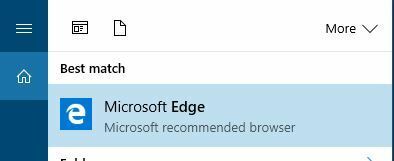
- quando Bordo si apre, fare clic su Menù pulsante nell'angolo in alto a destra e scegli impostazioni.
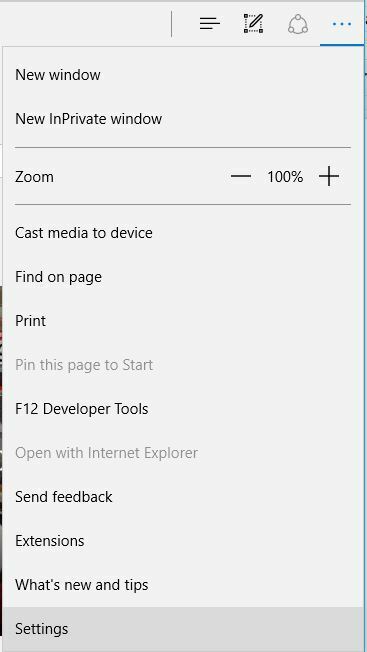
- Scorri fino in fondo fino a Informazioni su questa app sezione.
- Controlla la versione di Microsoft Edge.
- Per scoprire se disponi dell'ultima versione di Edge, devi eseguire una rapida ricerca su Google e verificare se il numero della tua versione corrisponde all'ultima versione.
- In caso contrario, significa che stai utilizzando una versione obsoleta di Microsoft Edge.
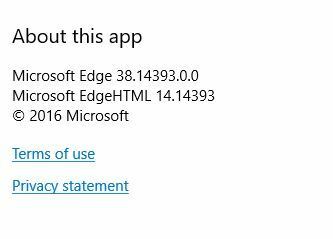
L'aggiornamento di Microsoft Edge è abbastanza semplice e per farlo è sufficiente eseguire Windows Update. Gli aggiornamenti di Windows vengono generalmente installati automaticamente, ma puoi anche controllare gli aggiornamenti manualmente.
Per farlo, segui questi passaggi:
- Apri l'app Impostazioni. Puoi farlo premendo Tasto Windows + I.
- Quando il App Impostazioni si apre, vai a Aggiornamento e sicurezza sezione.
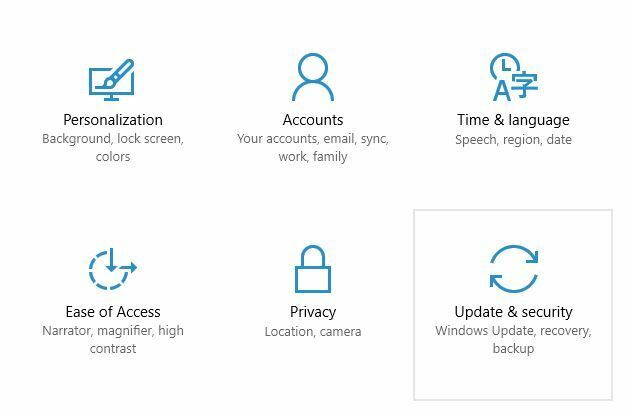
- Ora fai clic su Controlla gli aggiornamenti e attendi che gli aggiornamenti disponibili vengano scaricati.
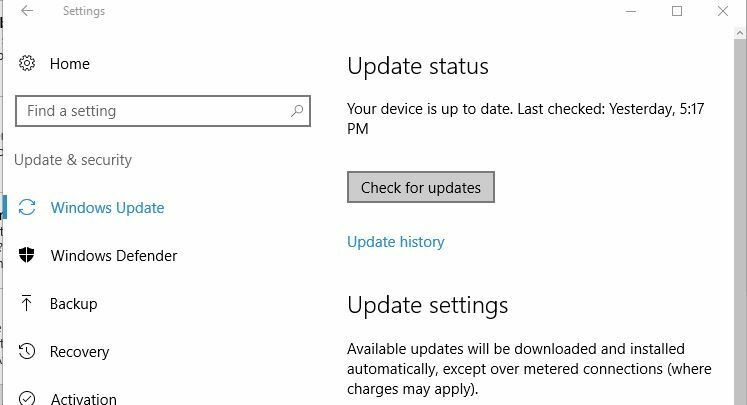
- Dopo che gli aggiornamenti sono stati installati correttamente, controlla se il tuo Microsoft Edge è aggiornato alla versione più recente.
Il nuovo Chromium Edge
1. Scarica l'ultima versione da Microsoft
- Vai al Sito Web Microsoft Edge

- Scarica il programma di installazione
- Procedi seguendo le istruzioni sullo schermo per installare il programma.
Nota: Il programma di installazione ti fornirà sempre l'ultima versione disponibile di Microsoft Edge.
2. Aggiorna una versione già installata di Edge
- Lanciare Microsoft Edge
- Apri il impostazioni menu (l'icona con i tre puntini)
- Sposta il mouse sopra Aiuto e feedback

- Selezionare Informazioni su Microsoft Edge
- Edge ora cercherà automaticamente le versioni più recenti e applicherà automaticamente gli ultimi aggiornamenti se ne trovano.
Tieni presente che alcuni aggiornamenti importanti potrebbero non essere ancora disponibili per te, quindi dovrai attendere che tali aggiornamenti siano disponibili per la tua regione.
Aggiornare Microsoft Edge all'ultima versione in Windows 10 è semplice e nella maggior parte dei casi devi solo aspettare che Windows Update scarichi gli aggiornamenti necessari. Se lo desideri, puoi anche controllare gli aggiornamenti manualmente.
 Hai ancora problemi?Risolvili con questo strumento:
Hai ancora problemi?Risolvili con questo strumento:
- Scarica questo strumento di riparazione del PC valutato Ottimo su TrustPilot.com (il download inizia da questa pagina).
- Clic Inizia scansione per trovare problemi di Windows che potrebbero causare problemi al PC.
- Clic Ripara tutto per risolvere i problemi con le tecnologie brevettate (Sconto esclusivo per i nostri lettori).
Restoro è stato scaricato da 0 lettori questo mese.


